Mise à jour avril 2024: Arrêtez de recevoir des messages d'erreur et ralentissez votre système avec notre outil d'optimisation. Obtenez-le maintenant à ce lien
- Téléchargez et installez l'outil de réparation ici.
- Laissez-le analyser votre ordinateur.
- L'outil va alors répare ton ordinateur.
Bien que des problèmes sonores parfois provoquer des échecs sonores, dans la plupart des cas, le logiciel est à blâmer. Par exemple, les mises à jour majeures de Windows 10 offrent de nombreuses nouvelles fonctionnalités, mais elles peuvent également causer de nouveaux problèmes. Le correctif peut entrer en conflit avec les anciens pilotes audio ou avec le logiciel du fabricant de votre carte son.
Redémarrez votre PC

Si le son n'est pas émis par les haut-parleurs ou les écouteurs de votre ordinateur, le problème peut être causé par une application qui contrôle l'appareil et empêche d'autres applications de l'utiliser. Avant d'effectuer les autres étapes de dépannage décrites dans ce document, redémarrez votre ordinateur, puis vérifiez le son pour voir si le problème a disparu.
Si le problème de son n'est pas résolu, passez à l'étape suivante.
Utilisez le Gestionnaire de périphériques pour résoudre les problèmes de son dans Windows 10
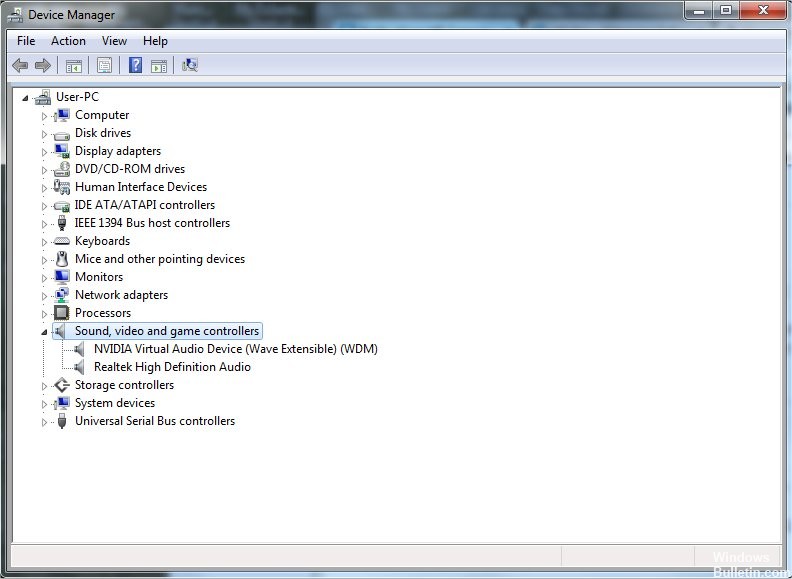
Une autre raison pour laquelle votre PC Windows 10 peut causer des problèmes peut être à cause de problèmes de pilote. Assurez-vous que votre carte son fonctionne correctement et avec des pilotes mis à jour.
À résoudre vos problèmes de son Windows 10, ouvrez simplement Démarrer et accédez au Gestionnaire de périphériques. Ouvrez-le et dans la liste du Gestionnaire de périphériques, recherchez votre carte son, ouvrez-la et cliquez sur l'onglet Pilotes.
Sélectionnez maintenant l'option Mettre à jour le pilote. Windows devrait pouvoir se connecter et mettre à jour votre ordinateur avec les derniers pilotes audio. Sinon, vous pouvez trouver les pilotes dont vous avez besoin sur le site Web du fabricant de votre PC.
Mise à jour d'avril 2024:
Vous pouvez désormais éviter les problèmes de PC en utilisant cet outil, comme vous protéger contre la perte de fichiers et les logiciels malveillants. De plus, c'est un excellent moyen d'optimiser votre ordinateur pour des performances maximales. Le programme corrige facilement les erreurs courantes qui peuvent survenir sur les systèmes Windows - pas besoin d'heures de dépannage lorsque vous avez la solution parfaite à portée de main :
- Étape 1: Télécharger PC Repair & Optimizer Tool (Windows 10, 8, 7, XP, Vista - Certifié Microsoft Gold).
- Étape 2: Cliquez sur “Start scan”Pour rechercher les problèmes de registre Windows pouvant être à l'origine de problèmes avec l'ordinateur.
- Étape 3: Cliquez sur “Tout réparer”Pour résoudre tous les problèmes.
Vous pouvez également essayer de mettre à jour votre lecteur avec le pilote audio universel fourni avec Windows. Donc -
Sélectionnez «Mettre à jour le pilote»> «Rechercher les pilotes logiciels sur mon ordinateur»> «Autoriser la sélection dans la liste des pilotes disponibles sur mon ordinateur»> «Périphérique audio haute définition»> «Suivant»> «Installer».
Réinitialisez ou réinstallez les pilotes audio
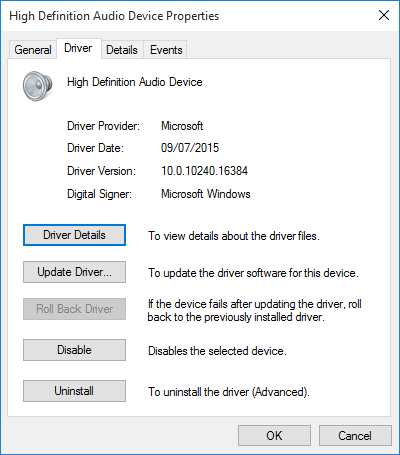
Les conducteurs ont toujours eu un malheureux talent pour créer des problèmes. Windows 10 n'est pas différent. Étant donné que Windows 10 prend en charge les mises à jour des pilotes, votre système a parfois la mauvaise configuration de pilote.
Dans les premiers jours de Windows 10 (en particulier après les cycles de mise à jour de Windows 7, 8 et 8.1), les mises à jour de pilotes frustraient de nombreux utilisateurs. Depuis lors, Microsoft a considérablement amélioré le processus de mise à jour des pilotes et les fabricants sont désormais profondément intégrés dans l'écosystème Windows 10.
Ainsi, les nouveaux pilotes sont configurés pour Windows 10 plutôt que d'adapter un ancien pilote pour Windows 7, 8 ou 8.1.
Windows 10 nous offre plusieurs moyens de se débarrasser d'un pilote fastidieux. Tout d'abord, nous pouvons essayer de le ramener à la dernière bonne configuration. Cliquez avec le bouton droit sur Démarrer, sélectionnez Gestionnaire de périphériques, cliquez avec le bouton droit sur le pilote audio, sélectionnez Propriétés et accédez à l'onglet Pilote. Cliquez sur l'option «Réinitialiser le pilote», si disponible, et Windows 10 lancera le processus.
Si vous ne pouvez pas réinitialiser le pilote comme dans l'image ci-dessus, vous devrez mettre à jour ou réinstaller le pilote. Effectuez une nouvelle installation si nous avons des problèmes avec les pilotes audio. Cela supprimera le pilote défectueux au cours du processus et donnera à votre système un bon pilote propre.
Avant de poursuivre la désinstallation, assurez-vous que la nouvelle version du pilote est installée par le fabricant. Vous pouvez le télécharger directement à partir du site Web du fabricant du matériel ou, dans certains cas, auprès d'un fournisseur tiers.
Utilisez l'outil de dépannage de Windows

- Exécutez l'outil de dépannage du son Windows pour résoudre automatiquement les problèmes courants liés à l'enregistrement et à la lecture du son sur votre ordinateur.
- Sous Windows, entrez le son dans le champ «Rechercher et réparer» ou cliquez avec le bouton droit sur l'icône du haut-parleur dans la barre d'état système et sélectionnez «Dépannage des problèmes de son».
- Dans les résultats de la recherche, sélectionnez Rechercher et résoudre les problèmes de son ou Rechercher et résoudre les problèmes d'enregistrement sonore.
- Cliquez sur Suivant.
- Sélectionnez l'appareil que vous souhaitez dépanner et cliquez sur Suivant.
- Attendez que l'outil de dépannage détecte les problèmes et apporte des modifications (ou vous suggère de faire des modifications).
- Une fois le dépannage terminé, la page Dépannage se termine et répertorie tous les problèmes détectés et les modifications apportées à votre ordinateur.
- Cliquez sur Fermer.
- Si vous voyez l'action recommandée, sélectionnez «Appliquer cette mise à jour» ou «Ignorer cette étape» pour rechercher d'autres problèmes.
Vérifiez le son. Si le problème de son ne disparaît pas, passez à l'étape suivante.
Conseil d'expert Cet outil de réparation analyse les référentiels et remplace les fichiers corrompus ou manquants si aucune de ces méthodes n'a fonctionné. Cela fonctionne bien dans la plupart des cas où le problème est dû à la corruption du système. Cet outil optimisera également votre système pour maximiser les performances. Il peut être téléchargé par En cliquant ici

CCNA, développeur Web, dépanneur PC
Je suis un passionné d'informatique et un professionnel de l'informatique. J'ai des années d'expérience derrière moi dans la programmation informatique, le dépannage et la réparation de matériel. Je me spécialise dans le développement Web et la conception de bases de données. J'ai également une certification CCNA pour la conception et le dépannage de réseaux.

